今天打开下载JDK的下载链接,发现居然短短时间界面已经换了,于是在下载安装JDK13.0.1的基础上加入了下载JDK14的内容,如果使用JDK14,后面的配置也是一样的方法,只是路径注意需要变更为你本机jdk14的安装路径。
注意:由于JDK14是最新的版本,需要使用最新的开发工具版本,如果你的开发工具版本不支持JDK14,请仍然安装JDK13.
一. 下载JDK14.0.1
关注公众号【IT职涯】,输入tools,根据提示下载。或者按照如下提示从官网下载,如果你也有百度网盘,建议从公众号中获取,这种方式比较快。
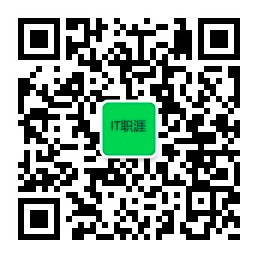
下面是从官网下载JDK的步骤:
- 浏览器输入url: https://www.oracle.com/technetwork/java/javase/downloads/index.html, 单击【JDK Download】按钮。
根据机器的操作系统选择相应的版本下载,我本地为windows,所以下载windows版本。
这里也可以选择exe文件,直接双击安装即可,我本地之前安装了JDK,这里我们使用zip文件的方式。
二. 下载JDK13.0.1
- 浏览器输入url: https://www.oracle.com/technetwork/java/javase/downloads/index.html, 单击【Download】按钮。
根据机器的操作系统选择相应的版本下载,我本地为windows,所以下载windows版本。
这里也可以选择exe文件,直接双击安装即可,我本地之前安装了JDK,这里我们使用zip文件的方式。
点击【确定】,保存文件。





















 719
719











 被折叠的 条评论
为什么被折叠?
被折叠的 条评论
为什么被折叠?








